tp link路由器TL-ER7520G 基本上网设置指导tplink路由器设置
tplink 2017-8-21 2:49:50 tplink 次浏览
TL-ER7520G共有5个物理网络接口,支持802.1Q VLAN,可以添加多个虚拟接口,通过自定义端口类型和参数实现多种组网需求。下面我们介绍常见的使用方式下,TL-ER7520G的上网配置方法,主要包括以下类型:
您可以根据自己的组网需求,选择查看对应类型。
该类需求的网络拓扑如下,请按照设置步骤设置路由器:
![路由器[TL-ER7520G] 基本上网设置指导](http://www.192-168-1-1.net.cn/tplink/zb_users/upload/20170531195206_1950.png)
1、登录路由器界面
TL-ER7520G在出厂状态下未启用DHCP服务器,且必须通过5号接口来管理。请将管理电脑连接到路由器的5号接口,并且将电脑的本地连接手动配置为192.168.1.X(2≤X≤254)。打开浏览器输入路由器的管理地址192.168.1.1,输入默认用户名:admin、密码:admin。
2、设置LAN口
点击 基本设置 > 接口设置 > 网桥设置,点击![]() ,选择包含接口为2、3、4、5,点击 确定,并重启,此时就可以将2~5号接口均添加为同一网段的LAN口:
,选择包含接口为2、3、4、5,点击 确定,并重启,此时就可以将2~5号接口均添加为同一网段的LAN口:
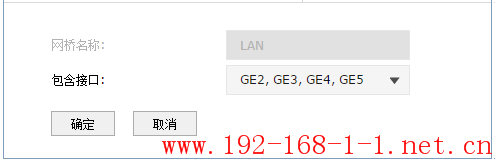
注意:如果无法添加,确保路由器在出厂设置的状态。
3、设置WAN口上网
点击 基本设置 > 接口设置,选择物理接口为 GE1,若宽带上网方式为静态IP/动态IP,请点击现有条目![]() ,进行对应设置。
,进行对应设置。

若宽带上网方式为PPPoE拨号,请点击![]() , 选择接口类型为PPPoE,填写对应的宽带账号密码,点击 确定,设置如下:
, 选择接口类型为PPPoE,填写对应的宽带账号密码,点击 确定,设置如下:
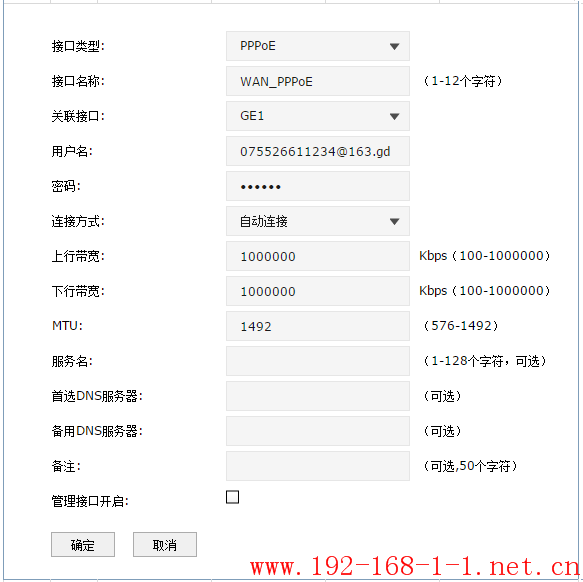
4、添加DHCP服务器
局域网电脑需要通过路由器自动获取IP地址上网,请点击 基本设置 > DHCP服务,点击![]() ,设置如下:
,设置如下:
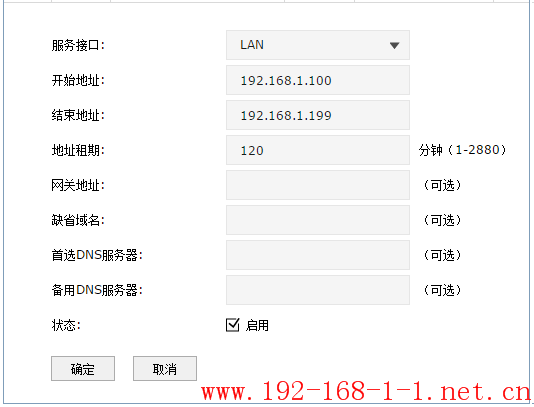
5、设置NAPT规则
点击 传输控制 > NAT设置 > NAPT,点击![]() ,NAPT规则设置如下:
,NAPT规则设置如下:

注意:出接口选择步骤3中配置联网的接口名称,此处以WAN口上网方式为PPPoE为例。
6、设置DNS代理
点击 系统服务 > DNS代理,点击![]() ,DNS代理规则设置如下:
,DNS代理规则设置如下:
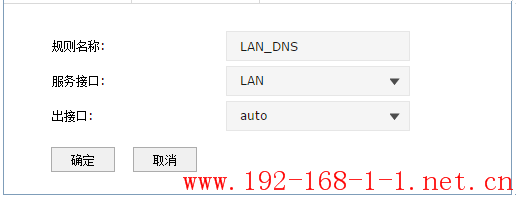
设置完成,点击右上角 保存配置。电脑连接到任意一个LAN口下自动获取IP地址即可上网。
类型二、2个WAN口+3个相同网段的LAN口
该类需求的网络拓扑如下,请按照设置步骤设置路由器:

1、登录路由器界面
TL-ER7520G在出厂状态下未启用DHCP服务器,且必须通过5号接口来管理。请将管理电脑连接到路由器的5号接口,并且将电脑的本地连接手动配置为192.168.1.X(2≤X≤254)。打开浏览器输入路由器的管理地址192.168.1.1,输入默认用户名:admin、密码:admin。
步骤2、设置LAN口
点击 基本设置 > 接口设置 > 网桥设置,点击![]() ,选择需要配置为LAN口的接口,点击 确定,添加后需要重启,如下:
,选择需要配置为LAN口的接口,点击 确定,添加后需要重启,如下:
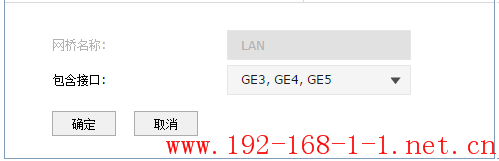
3、设置WAN口上网
点击 基本设置 > 接口设置,选择物理接口为 GE1,若宽带上网方式为静态IP/动态IP,请点击现有条目![]() ,进行对应设置。
,进行对应设置。

若宽带上网方式为PPPoE拨号,请点击![]() ,选择接口类型为PPPoE,填写对应的宽带账号密码,点击 确定,设置如下:
,选择接口类型为PPPoE,填写对应的宽带账号密码,点击 确定,设置如下:
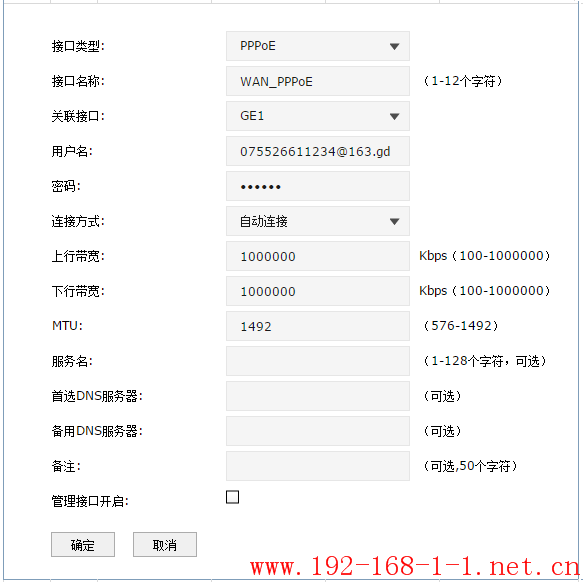
同样的方法,选择物理接口为 GE2,并设置对应的上网方式。
4、添加DHCP服务器
局域网电脑需要通过路由器自动获取IP地址上网,点击 基本设置 > DHCP服务,点击![]() ,设置如下:
,设置如下:
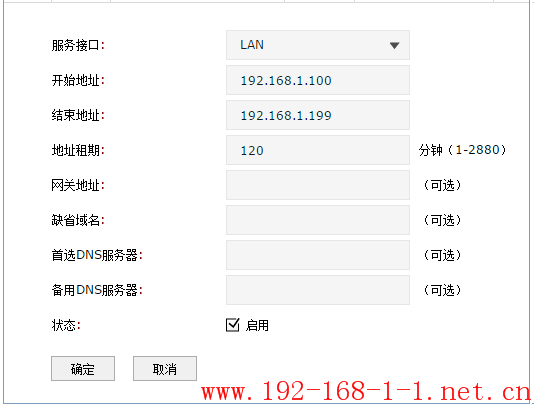
5、设置NAPT规则
点击 传输控制 > NAT设置 > NAPT,点击![]() ,NAPT规则设置如下:
,NAPT规则设置如下:
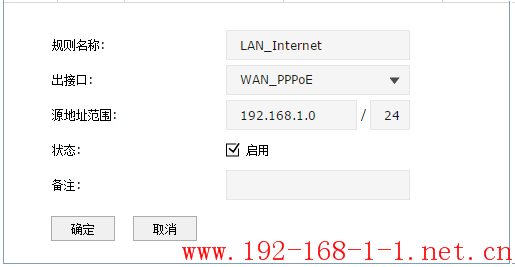
同样的方法,添加出接口为WAN2的NAPT规则。添加完毕的NAPT规则列表如下:
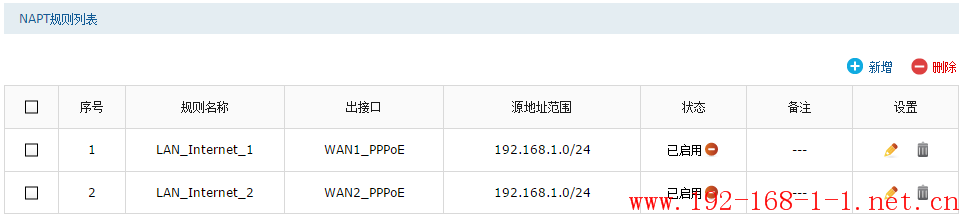
6、设置DNS代理
点击 系统服务 > DNS代理,点击![]() ,DNS代理规则设置如下:
,DNS代理规则设置如下:
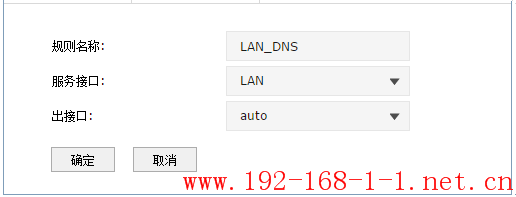
设置完成,点击右上角 保存配置,接在LAN口下的电脑自动获取IP地址即可上网。
需要注意的是,如果其中一个WAN口连接专网(如企业内网或社保、教育专网),则需要在传输控制>路由设置>策略路由中添加出接口选路规则。
类型三、1个WAN口+4个不同网段的LAN口
该类需求的网络拓扑如下,请按照设置步骤设置路由器:

1、登录路由器界面
TL-ER7520G在出厂状态下未启用DHCP服务器,且必须通过5号接口来管理。请将管理电脑连接到路由器的5号接口,并且将电脑的本地连接手动配置为192.168.1.X(2≤X≤254)。打开浏览器输入路由器的管理地址192.168.1.1,输入默认用户名:admin、密码:admin。
2、设置各个LAN口
5口的默认IP为192.168.1.1,即网段为192.168.1.0/24,请保持不变。这一步需要做的是为2、3、4口配置不同网段的IP地址。
点击 基本设置 > 接口设置,选择物理接口为 GE2,并点击![]() ,对2口的配置如下:
,对2口的配置如下:
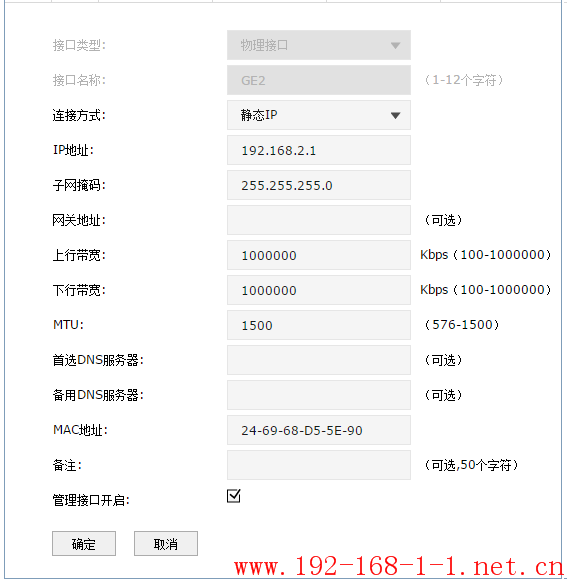
注意:勾选 管理接口开启,则该网段下的电脑可以通过该接口管理路由器。
同样的方法,将GE3的IP地址配置为192.168.3.1,GE4的IP地址配置为192.168.4.1。
3、设置WAN口上网参数
点击 基本设置 > 接口设置,选择物理接口为 GE1,若宽带上网方式为静态IP/动态IP,请点击现有条目![]() ,进行对应设置。
,进行对应设置。

若宽带上网方式为PPPoE拨号,请点击![]() , 设置如下:
, 设置如下:
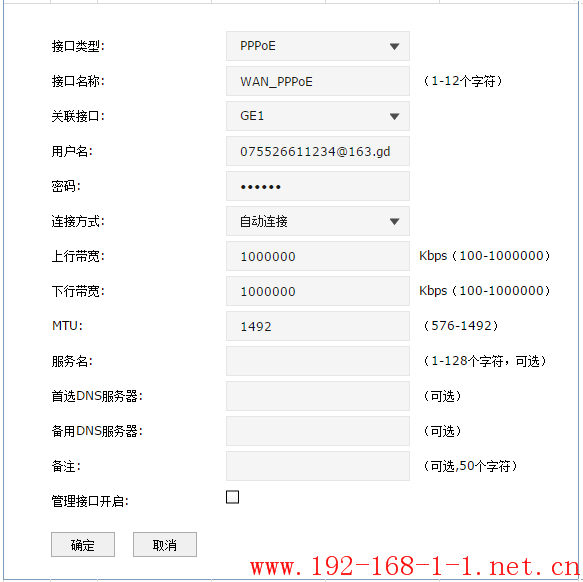
4、设置DHCP服务器
局域网电脑需要通过路由器自动获取IP地址上网,点击 基本设置 > DHCP服务,点击![]() ,设置如下:
,设置如下:
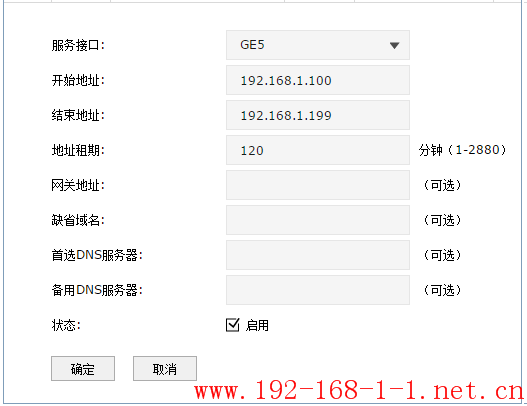
同样的方法,分别配置GE2、GE3、GE4的DHCP服务器。
5、设置NAPT规则
点击 传输控制 > NAT设置 > NAPT,点击![]() ,NAPT规则设置如下:
,NAPT规则设置如下:
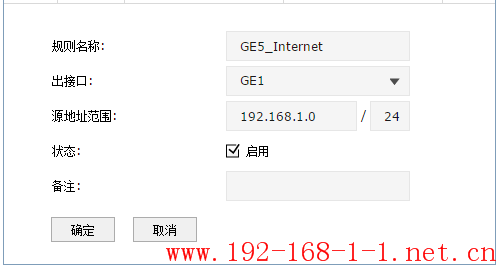
同样的方法,添加GE2、GE3、GE4接口所属网段的NAPT规则。添加完毕的NAPT规则列表如下:
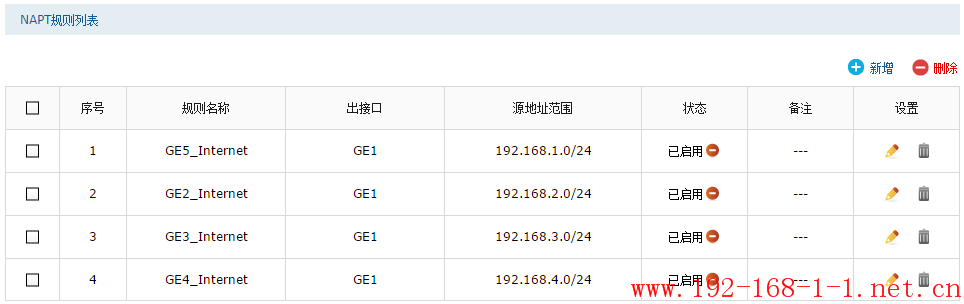
6、设置DNS代理
点击 系统服务 > DNS代理,点击![]() ,DNS代理规则设置如下:
,DNS代理规则设置如下:
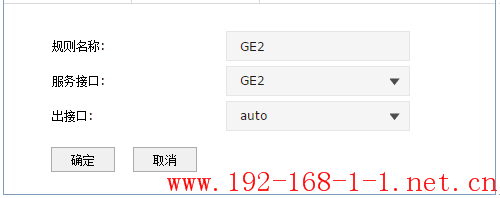
同样的方法,添加GE3、GE4、GE5的DNS代理规则。添加完毕的DNS代理规则列表如下:
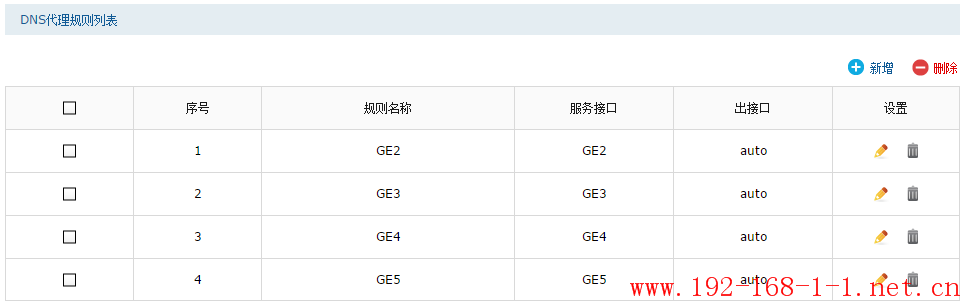
设置完成,点击右上角 保存配置。电脑自动获取IP地址即可上网。
如果您有更多配置需求,比如接口下需要连接三层交换机或者LAN口添加多个网段对接二层交换机(划分802.1Q VLAN),请按照接口规则的提示操作,也可以咨询在线客服。